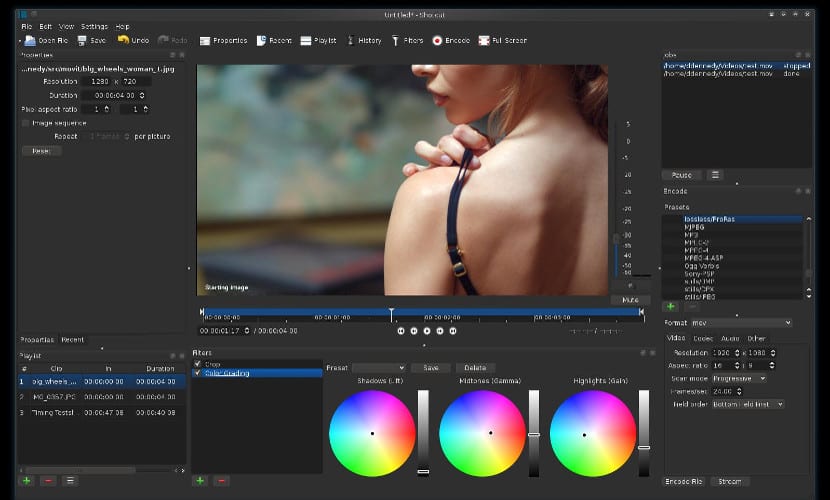
Capture d'écran Shotcut
Normalement, bien qu'il existe de nombreux logiciels libres, de nombreux utilisateurs ont tendance à préférer les options propriétaires car elles fonctionnent mieux que les programmes libres. C'est le cas de nombreux utilisateurs de l'éditeur vidéo, qui préfèrent utiliser une solution propriétaire à une solution gratuite. C'est pourquoi nous parlons aujourd'hui de Shotcut, un éditeur vidéo multiplateforme cela se consolide peu à peu comme une excellente alternative, non seulement pour Ubuntu mais pour d'autres systèmes d'exploitation.
Shotcut est un programme qui, dans les dernières versions, prend en charge non seulement la grande majorité des formats vidéo et audio, mais également les vidéos avec une résolution 4K. Avec cet éditeur vidéo, le Montage vidéo 4K ce sera plus facile qu'avec d'autres programmes.
Mais la 4K n'est pas la seule vertu de cet éditeur vidéo, la capture vidéo est une autre vertu puisque non seulement autoriser l'importation de vidéos à partir d'autres médias mais on peut aussi capturer des vidéos depuis notre bureau et aussi de notre webcam, quelque chose qui accélérera considérablement le travail de montage vidéo.
Et comme de nombreux autres éditeurs vidéo propriétaires, ce programme contient de nombreux filtres et de plus en plus, cela nous aidera à créer des vidéos professionnelles avec peu d'effort. Et continuant avec cette philosophie professionnelle, ce programme contient de nombreux langages qui permettront au programme d'être utilisé avec n'importe qui pas de problème de langue. Et contrairement à de nombreux autres programmes, cet éditeur vidéo a un site avec une formation sur le programme qui permettra à tout débutant d'utiliser cet éditeur vidéo et d'obtenir de très bons résultats, toujours avec ce programme.
Installation de Shotcut sur Ubuntu
Dans le cas d'Ubuntu, l'installation de cet éditeur vidéo est simple puisqu'il suffit de télécharger le package du programme, de le décompresser et d'exécuter le fichier binaire. Le processus est simple mais vous devez faire la distinction entre la plate-forme 32 bits et 64 bits. Donc, pour tout faire depuis le terminal, nous devrions faire quelque chose comme ceci:
Bits 32
wget https://github.com/mltframework/shotcut/releases/download/v15.08/shotcut-debian7-x86-150810.tar.bz2 tar -xjvf shotcut-debian7-x86-150810.tar.bz2 sudo rm -rf /opt/shotcut sudo mv Shotcat /opt/shotcut sudo ln -sf /opt/Shotcut/Shotcut.app/shotcut /usr/bin/shotcut
Bits 64
wget https://github.com/mltframework/shotcut/releases/download/v15.08/shotcut-debian7-x86_64-150810.tar.bz2 tar -xjvf shotcut-debian7-x86_64-150810.tar.bz2 sudo rm -rf /opt/shotcut sudo mv Shotcat /opt/shotcut sudo ln -sf /opt/Shotcut/Shotcut.app/shotcut /usr/bin/shotcut
Conclusion
La vérité est que la liste des bons éditeurs vidéo pour Ubuntu est assez courte, cependant, il semble qu'elle soit considérablement élargie puisque Shotcut le mérite bien ou du moins c'est ce qu'il nous semble avec toutes les fonctions et les résultats qu'il offre. De plus, comme il a une version pour Windows, ceux qui travaillent avec les deux systèmes d'exploitation trouveront plus facile de travailler puisque l'interface est la même. Et au prix qui est…. mérite bien un test non?
Bonjour. J'ai besoin d'aide pour déplacer quatre moniteurs à partir d'une distribution Linux. Je teste actuellement ubuntu gnome 14. Mais je n'ai aucun problème à en essayer d'autres. Je l'ai déjà fait avec win et en faisant aussi du hackintosh. J'ai un Dell 3400 et plusieurs paires de cartes graphiques Nvidia gs, gt et quadro de différents modèles. J'ai aussi des paires de graphiques msi. J'apprécierais des conseils. Les salutations
Je travaille avec deux écrans: mon ordinateur portable et un moniteur (projecteur).
J'enquêtais avec Ubuntu, Linux Mint Cinnamon et d'autres, mais pour ce que je voulais, la meilleure chose était une distribution qui avait Openbox comme gestionnaire de fenêtres, dans mon cas Lubuntu. Fondamentalement, ce que je fais, c'est déplacer / envoyer des documents, c'est-à-dire des fenêtres, de l'écran de mon ordinateur portable vers le moniteur externe et vice versa. Ok, ce n'est qu'un moniteur externe, mais s'il y en avait quatre, je pense que ce serait la même logique. Openbox implique que vous devez éditer un fichier de configuration. L'avantage d'Openbox est que vous pouvez créer une combinaison de touches, par exemple Super-F1 à envoyer au minitor 1, Super-F2 à envoyer au moniteur 2, etc. Avant, j'utilisais aRandr, mais maintenant je n'en ai plus besoin. J'ai un lanceur sur mon bureau qui étend automatiquement les moniteurs lorsque je l'activer. Quoi qu'il en soit, ce n'est qu'une petite idée et je ne sais pas si c'est exactement ce que vous recherchez.
J'ai le proga installé mais je ne trouve pas de tutoriels en espagnol, quelqu'un pourrait-il me dire où je peux trouver un tutoriel pour démarrer le montage vidéo et comment définir les paramètres de son fonctionnement, merci beaucoup